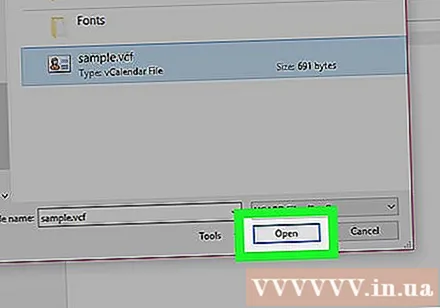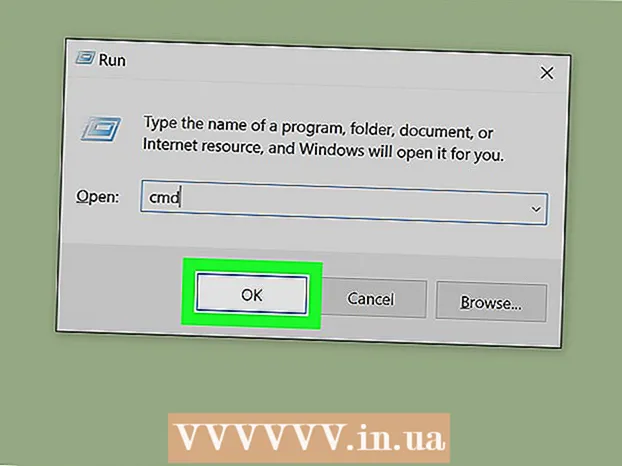Autors:
Louise Ward
Radīšanas Datums:
8 Februāris 2021
Atjaunināšanas Datums:
2 Jūlijs 2024

Saturs
Šajā rakstā ir parādīts, kā pievienot kontaktus savam e-pasta kontam, atverot VCF failu. VCF failā, kas pazīstams arī kā "vCard" fails, tiek glabāta kontaktinformācija, kuru var nolasīt un importēt tādos e-pasta pakalpojumos kā Gmail, iCloud un Yahoo, kā arī Outlook darbvirsmā. Tomēr VCF failus varat izmantot tikai datorā.
Soļi
1. metode no 4: izmantojiet Gmail
ar zobrata ikonu. Šī opcija tiek parādīta loga apakšējā kreisajā stūrī. Šeit parādīsies vēl viena izvēlne.
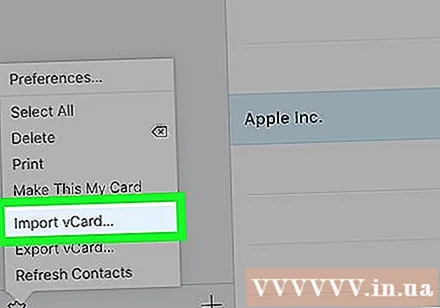
Klikšķis Importēt vCard ... (Ievadiet vCard…). Šī ir opcija pašlaik parādītajā izvēlnē. Tas parāda File Explorer (Windows) vai Finder logu (Mac).
Atlasiet VCF failu. Noklikšķiniet uz VCF faila, kuru vēlaties atvērt, izmantojot iCloud.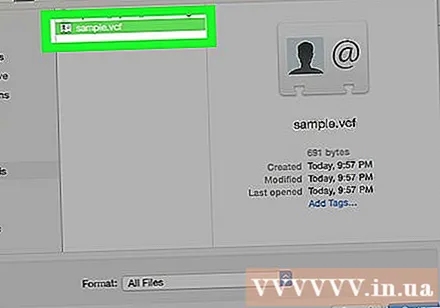
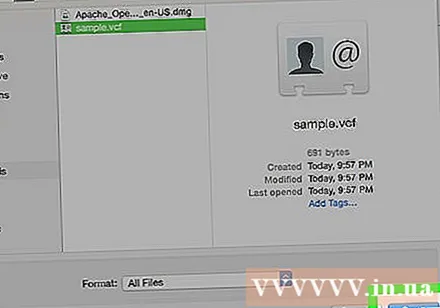
Klikšķis Atvērt (Atvērt). Šī ir opcija loga apakšējā labajā stūrī. Veicot šo darbību, failā esošā kontaktinformācija tiks pievienota iCloud kontaktpersonām. reklāma
3. metode no 4: izmantojiet Yahoo
Atveriet Yahoo. Datora pārlūkprogrammā dodieties uz vietni https://mail.yahoo.com/. Ja esat pierakstījies, jums vajadzētu redzēt iesūtni Yahoo.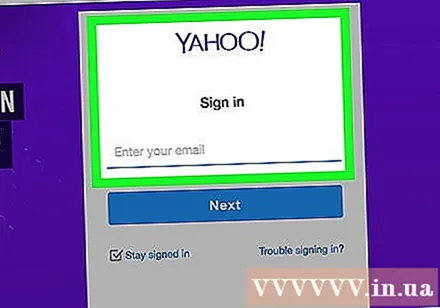
- Ja neesat pieteicies, pēc uzaicinājuma jums būs jāievada sava e-pasta adrese un parole.
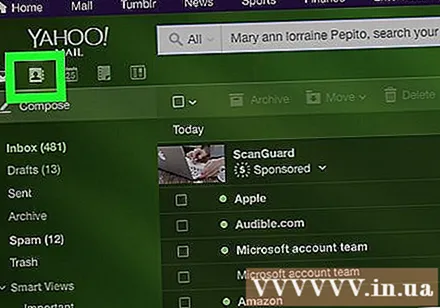
Noklikšķiniet uz ikonas "Kontakti". Šī ir piezīmjdatora ikona, kas tiek parādīta loga augšējā labajā stūrī. Tas parādīs kontaktpersonas jaunā cilnē.- Ja izmantojat vecāku Yahoo versiju, loga augšējā kreisajā stūrī noklikšķiniet uz piezīmjdatora ikonas ar cilvēka siluetu.
Klikšķis Importēt kontaktpersonas (Kontaktpersonu importēšana). Tas tiek atlasīts direktorijas lapas vidējā kolonnā.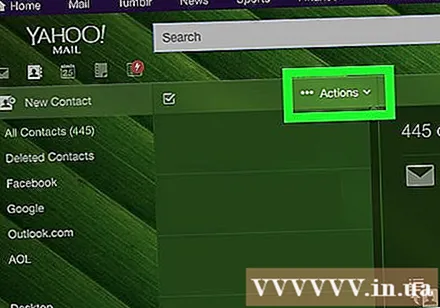
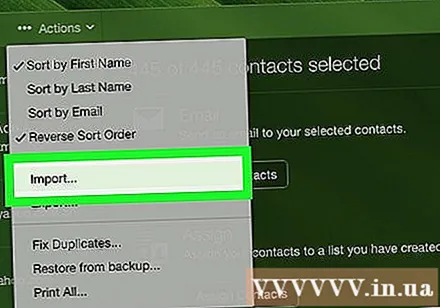
Klikšķis Importēt (Enter) pa labi no galvenes "Faila augšupielāde". Ekrānā parādīsies vēl viens logs.
Klikšķis Izvēlēties failu (Atlasīt failu) atrodas virs parādītā loga. Darbvirsmā tagad ir iekļauts File Explorer (Windows) vai Finder logs (Mac).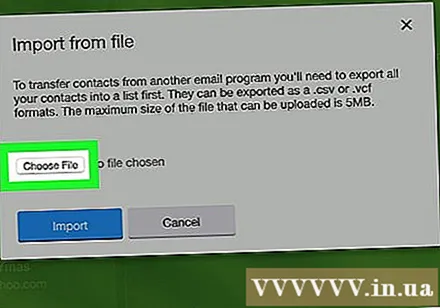
Atlasiet VCF failu. Noklikšķiniet uz VCF faila, kuru vēlaties atvērt Yahoo.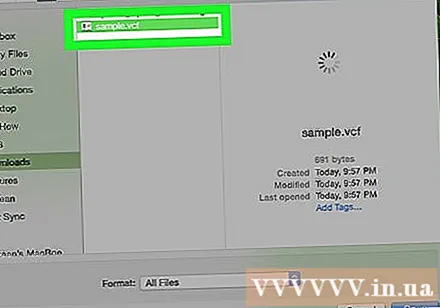
Klikšķis Atvērt (Atvērt). Šī ir opcija loga apakšējā labajā stūrī. Jūsu VCF fails tiks augšupielādēts parādītajā logā.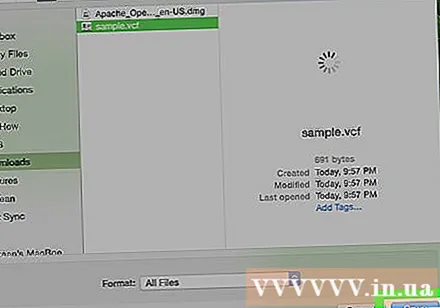
Klikšķis Importēt (Importēt) zem parādītā loga. Tādējādi jūsu kontakti tiks importēti Yahoo. reklāma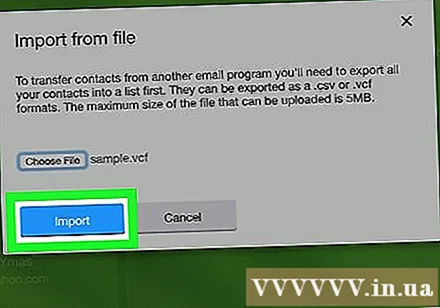
4. metode no 4: Izmantojiet programmu Outlook darbvirsmā
Atveriet programmu Outlook. Noklikšķiniet vai veiciet dubultklikšķi uz programmas Outlook 2016 ar baltu "O" uz zila fona.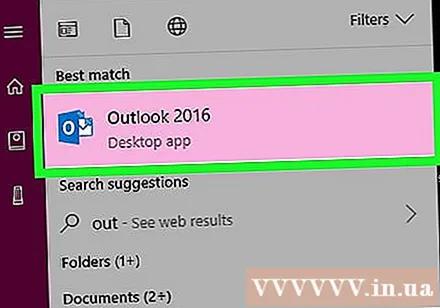
- Piezīme. Outlook tīmekļa versija neatbalsta VCF failus.
- Lai importētu vCard failu Mac datorā, noklikšķiniet uz faila un noklikšķiniet uz Fails (File), atlasiet Atvērt ar (Atvērt ar) un atlasiet Microsoft Outlook. Jūs varat noklikšķināt Saglabāt un aizvērt (Saglabāt un aizvērt), kad tiek prasīts.
Klikšķis Fails. Šī ir opcija loga augšējā kreisajā stūrī. Šeit parādīsies vēl viena izvēlne.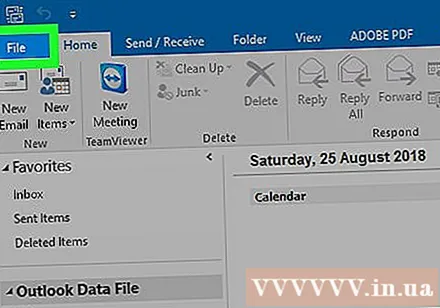
Klikšķis Atvērt un eksportēt (Atvērt un eksportēt). Šī opcija tiek parādīta izvēlnē kreisajā pusē.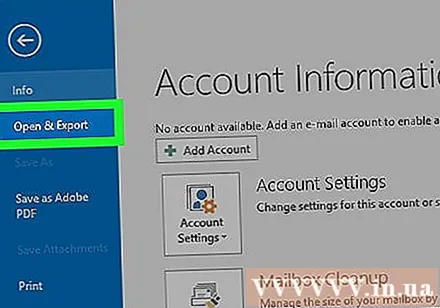
KN klikšķis Importa eksporta (Importa eksporta). Šī ir atlase vidējā kolonnā. Pēc klikšķa parādīsies jauns logs.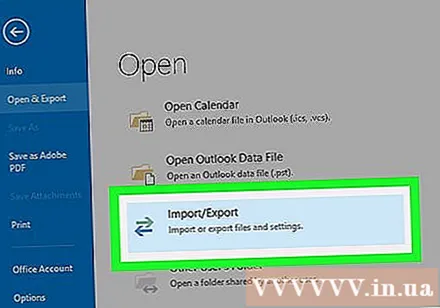
Klikšķis Importējiet VCARD failu (Importēt VCARD failu). Šī opcija tiks parādīta pašreiz parādītajā logā.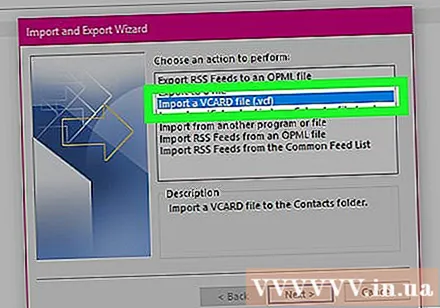
Klikšķis Nākamais (Turpināt) zem pašreizējā loga. Pēc klikšķa ekrānā parādīsies File Explorer logs.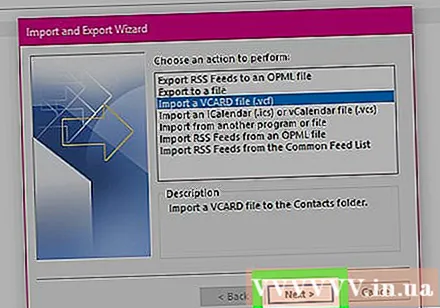
Atlasiet VCF failu. Noklikšķiniet uz VCF faila, kuru vēlaties importēt.
Klikšķis Atvērt (Atvērt). Šī ir opcija loga apakšējā labajā stūrī. Tādējādi VCF failā esošā kontaktinformācija tiks importēta Outlook kontaktpersonās. reklāma